GPUを用いてDeepLearningをやるための環境構築の備忘録です。
用意するもの
- Visual Studio 2017
- Anaconda
- CUDA 9.2
- cuDNN
- PyCUDA
Visual Studioのインストール
まずはVisual Studio 2017をダウンロード・インストールする。
インストール時に気をつけるのは、Windows 10 SDKのコンポーネントを忘れずインストールすること(オレンジ枠で囲ったところ)。''C++によるデスクトップ開発'' の下にあります。
ワークロードは画像に写っている4つをインストールしました。
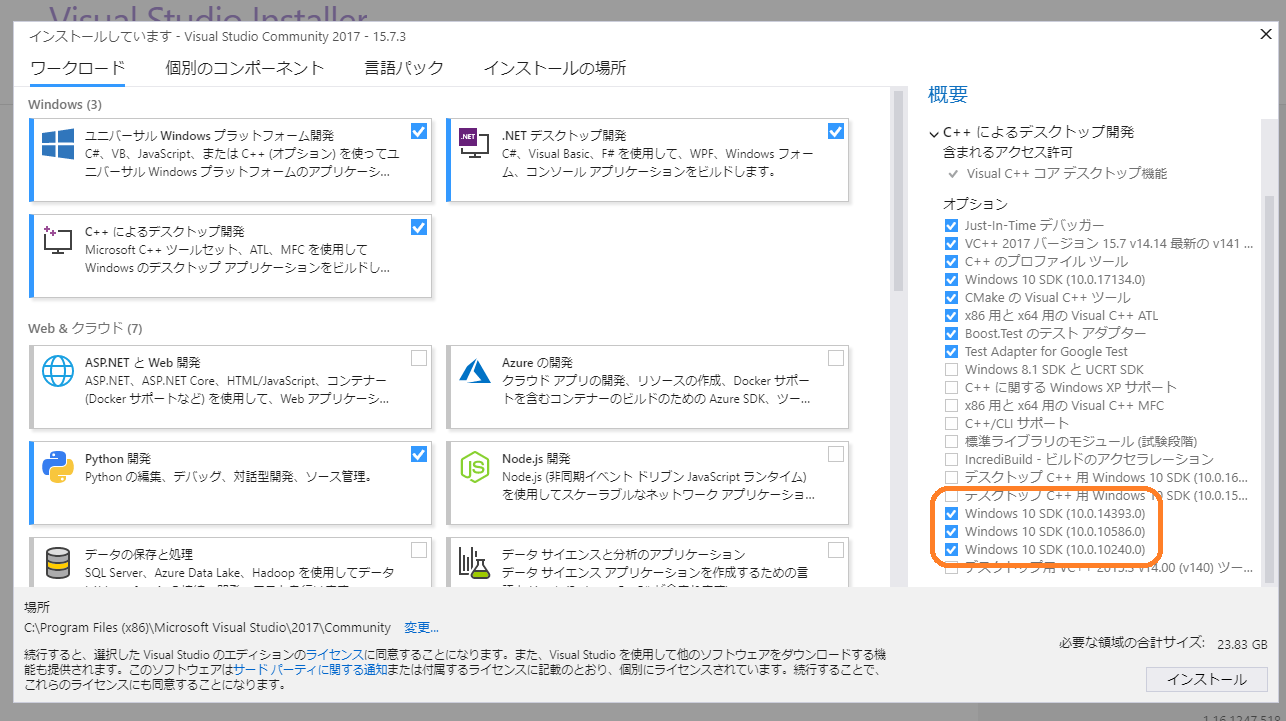
Anacondaのインストール
Pythonと主要ライブラリがセットになっているPythonパッケージ。pythonのIDEである「Spyder」が含まれている。
python3.6かpython2.7を選べる、64bitか32bitも選べるので自分の環境に合わせてインストール。私は3.6の方にした。
Anacondaからダウンロード
CUDAのインストール
CUDA(クーダ)とはCompute Unified Device Archtectureの略称で、NVIDIAのGPUコンピューティング向けの統合開発環境です。プログラム記述、コンパイラ、ライブラリ、デバッガなどから構成されている。
CUDAから自分のPC似合うものを選択し、「Base Installer」よりダウンロード
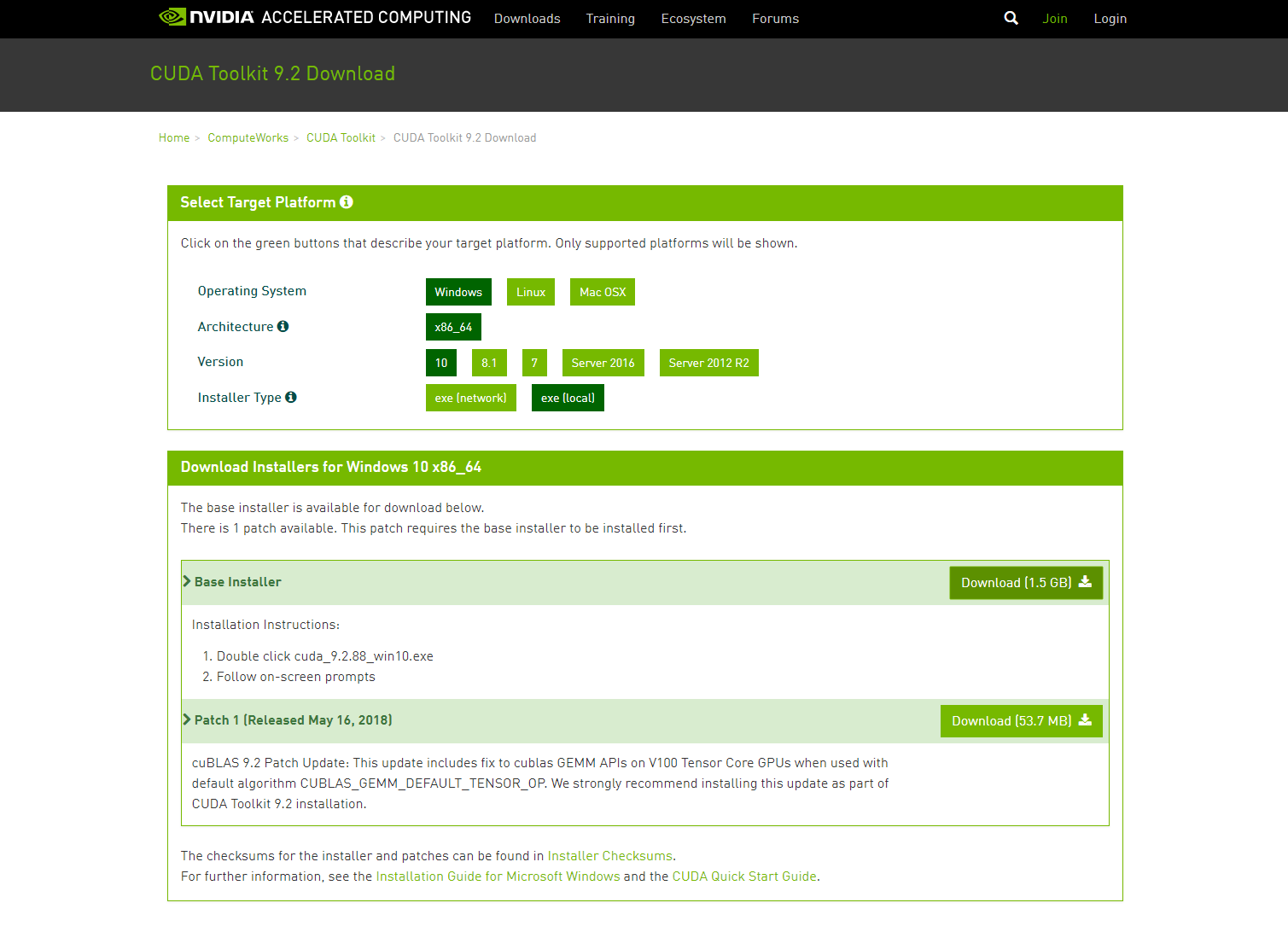
cuDNNのインストール
ディープラーニング用のCUDAライブラリ、処理にGPUを使えるようにする為のもの。
ダウンロードする前に会員登録する必要がある
cuDNN(https://developer.nvidia.com/cudnn) for CUDA 9.2をダウンロード
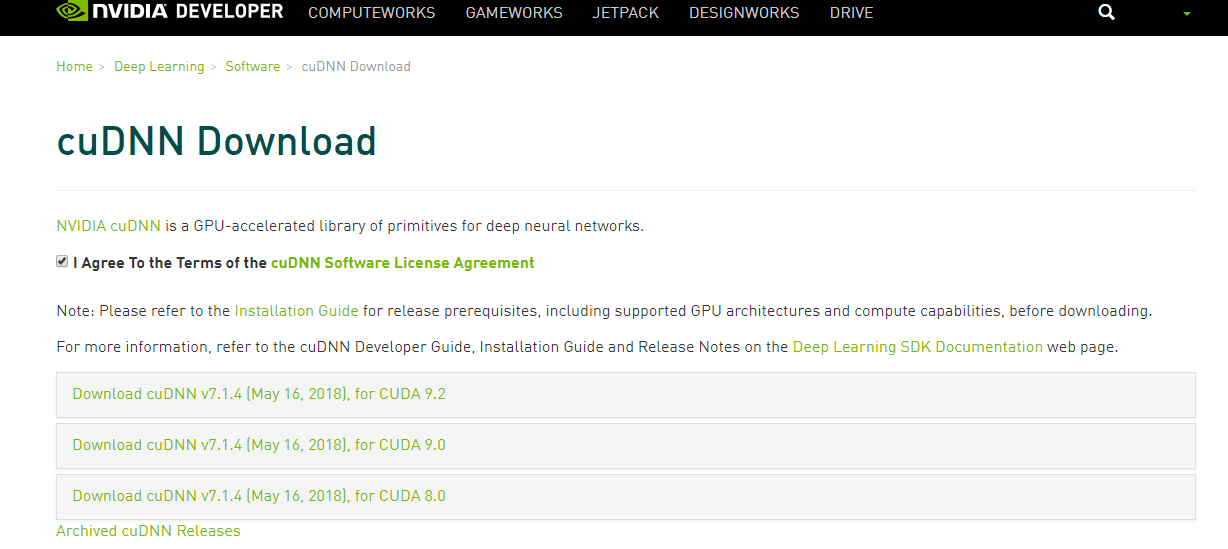
ダウンロードしたらzipを解凍し中身の "bin", "include", "lib" ファイルをコピーして
C:\Program Files\NVIDIA GPU Computing Toolkit\CUDA\v9.2 配下に貼り付ける。
PyCUDAのダウンロード
CUDAをpythonで使うためのもの
※色々なバージョンがあるので注意
私は''pycuda-2017.1.1+cuda9288-cp36-cp36m-win_amd64.whl''を使いました。
PyCudaからダウンロード
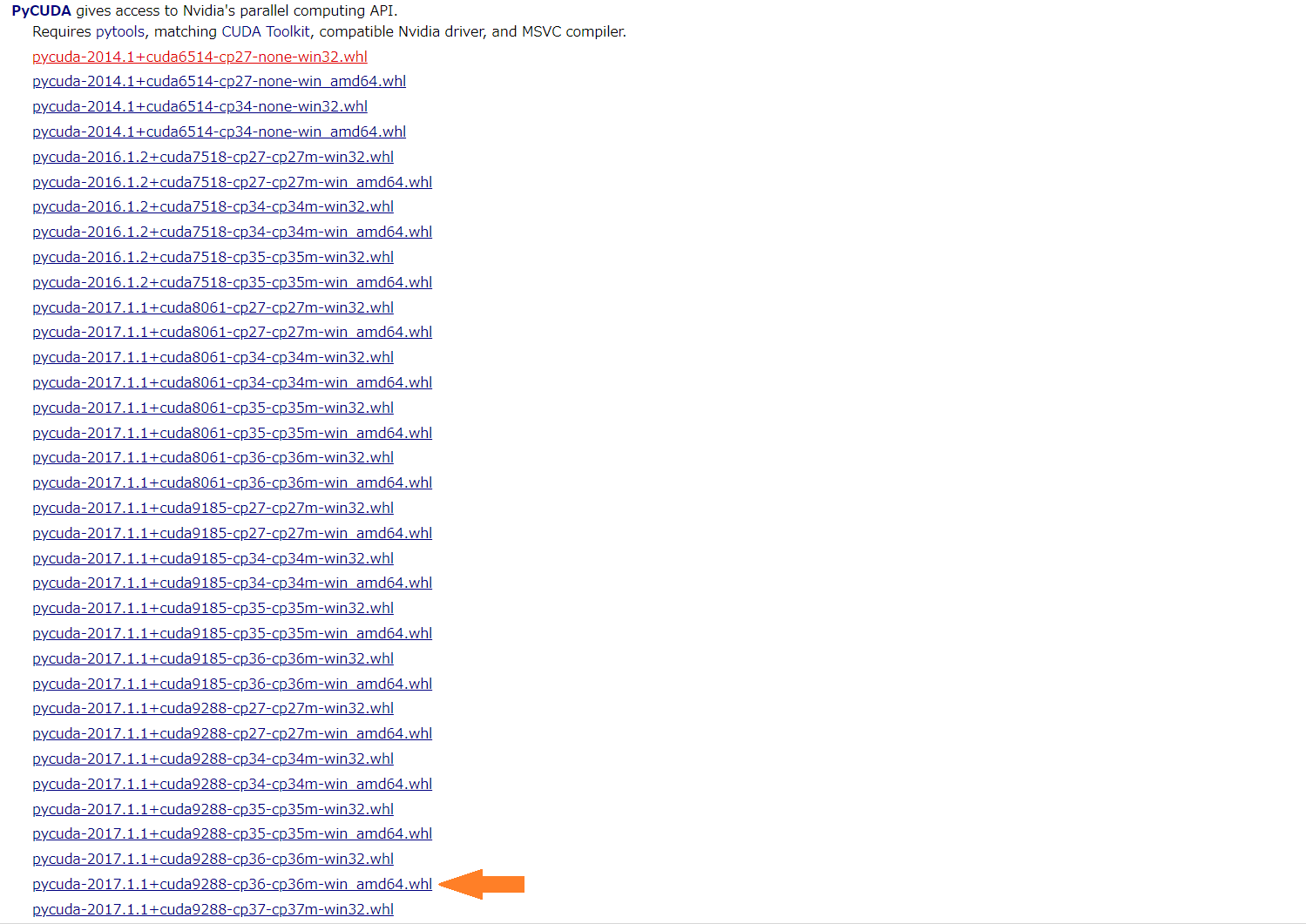
ダウンロードしたファイルをユーザーフォルダ(C:\Users\ユーザー名)の下に持ってくる。
Anaconda Promptを起動する
以下の順でpycudaとcupyとchainerをインストールする。
pip install pycuda-2017.1.1+cuda9288-cp36-cp36m-win_amd64.whl
pip uninstall cupy
pip install --no-cache-dir -vvvv cupy
pip uninstall chainer
pip install --no-cache-dir -vvvv chainer
SpyderのIPythonコンソールを立ち上げる
以下の順でimportする。
import chainer
import cupy
import cupy.cudnn
importでエラーが起きなければライブラリは正常にインストールされている。
もしエラーが起きたらchainer.print_runtime_info()というコマンドでChainerやCupy, CUDA, cuDNNのバージョンを確認できる。